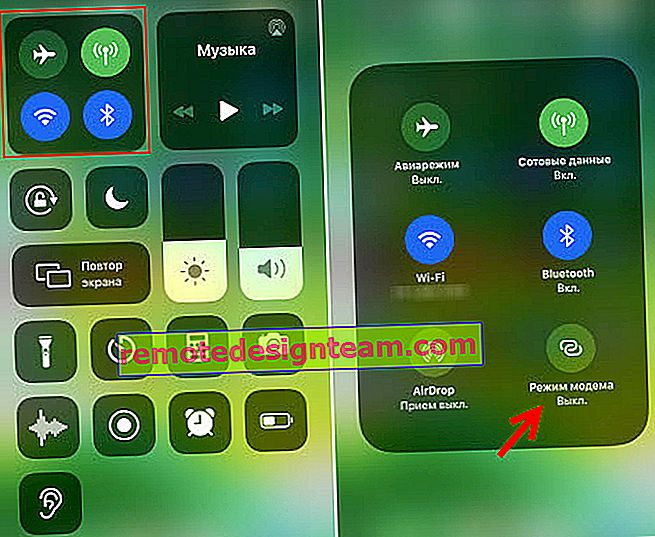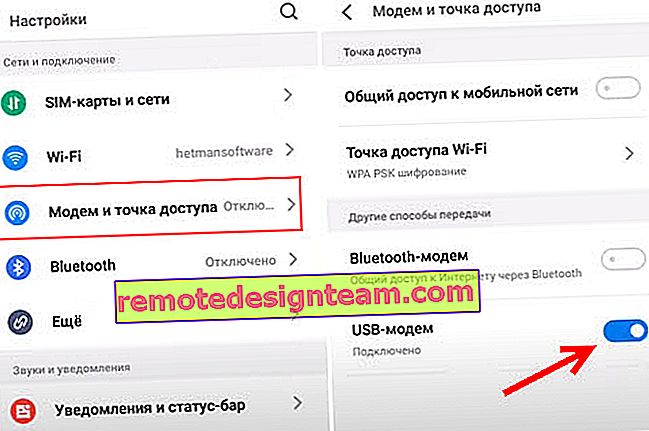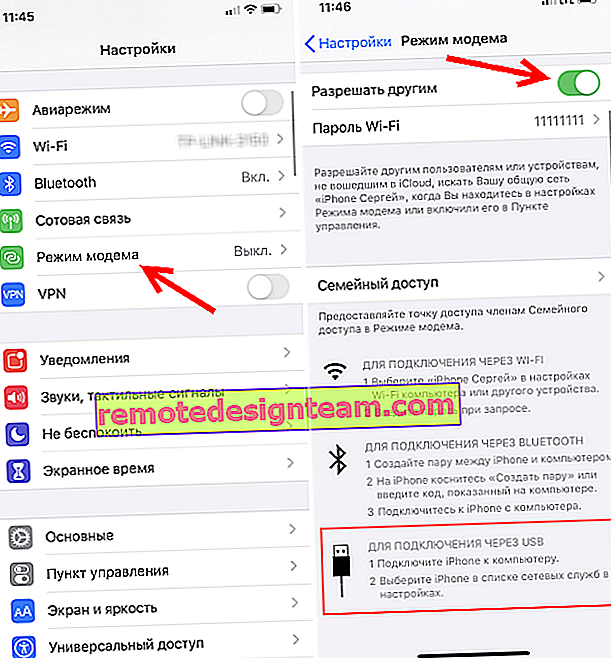Come distribuire Internet da telefono a computer, telefono, tablet, TV, laptop?
Un telefono moderno è un dispositivo così versatile che può fungere da router o modem senza problemi. È possibile distribuire Internet dal telefono ad altri dispositivi: telefono, tablet, computer, laptop, TV, console di gioco, ecc. Esistono tre modi per organizzare la distribuzione di Internet: tramite Wi-Fi, tramite un cavo USB e tramite Bluetooth. Tutti e tre i metodi sono disponibili su telefoni Android e iPhone. È possibile condividere Internet mobile 2G / 3G / 4G (LTE) dal telefono, il cui accesso è fornito dal nostro operatore di telefonia mobile.
Prima di passare alle istruzioni passo passo, desidero attirare la vostra attenzione sui seguenti punti:
- Molti operatori bloccano la distribuzione di Internet ad altri dispositivi. Cioè, puoi usare Internet mobile sul tuo telefono senza restrizioni, ma non puoi distribuirlo ad altri dispositivi. O a determinate condizioni: a pagamento, solo una certa quantità di dati, ecc. Tutto dipende dall'operatore e dalla tariffa tariffaria (è necessario studiare le condizioni in dettaglio). MTS, YOTA, Beeline, Tele2, ecc. Hanno tali restrizioni Se in precedenza questo divieto veniva aggirato semplicemente modificando il valore TTL, nel 2020 gli operatori hanno iniziato ad applicare una protezione più seria. Torneremo su questo alla fine dell'articolo.
- Molto spesso, Internet dal telefono viene condiviso tramite Wi-Fi. Poiché quasi tutti i dispositivi possono connettersi a una rete Wi-Fi. Questo è il modo più semplice e veloce.
- Quando si distribuisce Internet da Android a un computer tramite cavo, il telefono può utilizzare non solo Internet mobile, ma anche la connessione Wi-Fi. Funziona come un ricevitore Wi-Fi.
- È possibile distribuire Internet a un televisore solo tramite Wi-Fi (mentre il televisore deve disporre di Wi-Fi). Il cavo Bluetooth e USB non funzionerà.
- È possibile collegare un numero limitato di client al punto di accesso sul telefono. Di solito si tratta di circa 10 dispositivi.
- Non è necessario utilizzare programmi di terze parti per questo. Tutte le funzioni sono integrate nei sistemi operativi Android e iOS.
- Internet mobile sul telefono deve essere acceso e deve funzionare.
Il contenuto dell'articolo:
- Wi-Fi (impostazione hotspot)
- Su Android
- I phone
- Tramite cavo USB
- Android come modem USB
- iPhone come tethering USB
- Bluetooth
- Informazioni aggiuntive
- Da telefono a telefono o tablet
- Dal telefono al computer o laptop
- Dal telefono alla TV
- Dal telefono al router
- Ci sono restrizioni durante la distribuzione, bassa velocità, nessun accesso a Internet
Wi-Fi (impostazione hotspot)
Come ho scritto sopra, questo è uno dei metodi più semplici e popolari. Lanciamo solo un punto di accesso sul telefono e inizia a distribuire il Wi-Fi. Colleghiamo altri dispositivi a questa rete wireless e otteniamo l'accesso a Internet. Adatto per la distribuzione di Internet a quasi tutti i telefoni, laptop, ecc. In effetti, il telefono inizia a funzionare come router.
Su Android
A seconda del produttore, della versione di Android e della shell installata, le azioni sul dispositivo potrebbero differire leggermente.
- Devi andare alle impostazioni. Questo può essere fatto tramite l'icona sul desktop o aprendo l'otturatore con notifiche e impostazioni rapide. Lì puoi anche trovare un pulsante separato per avviare rapidamente il punto di accesso in futuro.
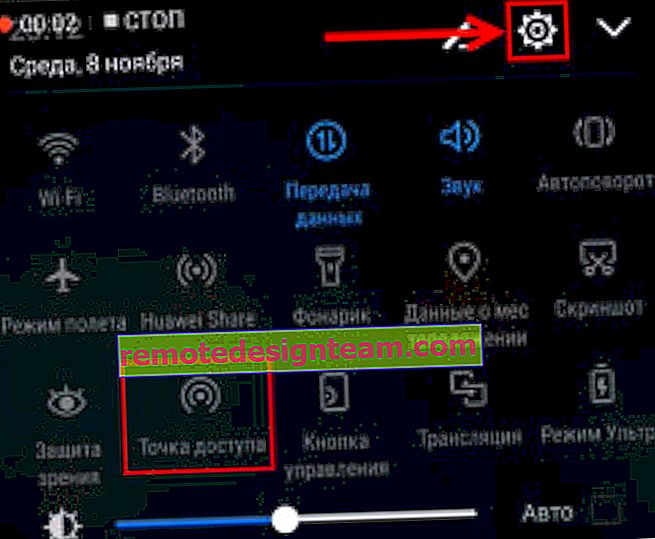
- Nelle impostazioni, è necessario fare clic sulla scheda "Altro" o "Modem e punto di accesso".
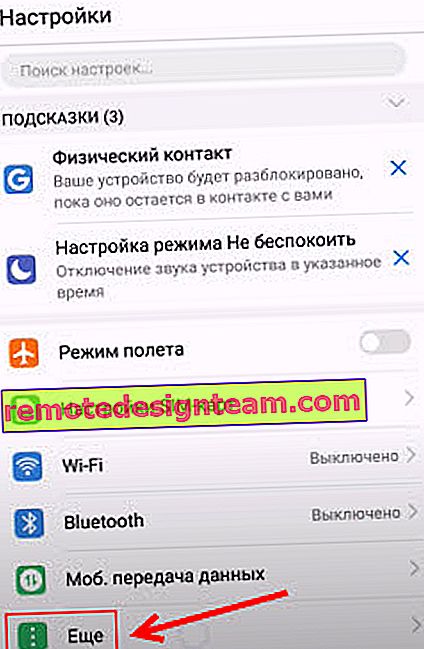
- Vai a "Modem Mode" - "Wi-Fi Access Point".

- Consiglio subito di andare alle "Impostazioni punto di accesso Wi-Fi" per cambiare il nome della rete e la password. Il nome della rete può essere lasciato come predefinito. Il tipo di crittografia deve essere impostato su WPA2-PSK. Imposta una password che verrà utilizzata per connettersi a questa rete Wi-Fi.
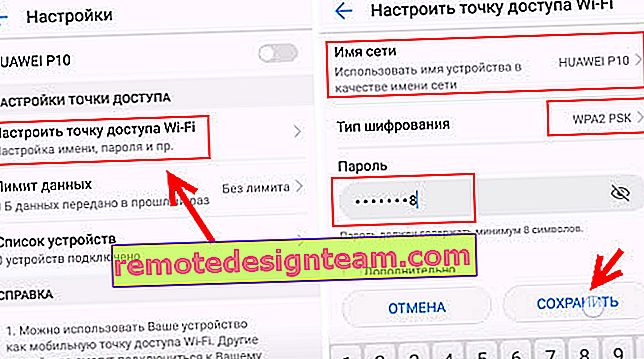
- Puoi attivare il punto di accesso.

- Il telefono inizierà a distribuire una rete Wi-Fi a cui è possibile connettere i dispositivi utilizzando la password impostata. I dispositivi collegati verranno visualizzati nell'elenco dei dispositivi collegati sul telefono. Inoltre nelle impostazioni è possibile impostare il limite di dati che possono essere trasferiti ad altri dispositivi tramite il punto di accesso. Se distribuisci da telefono a telefono, attiva semplicemente il Wi-Fi, seleziona una rete dall'elenco di quelle disponibili, inserisci la password e la connessione verrà stabilita.
Articolo correlato: Come distribuire Internet da uno smartphone Samsung (Android 7.0) tramite Wi-Fi.
I phone
- Apri le impostazioni e vai su "Modem Mode".
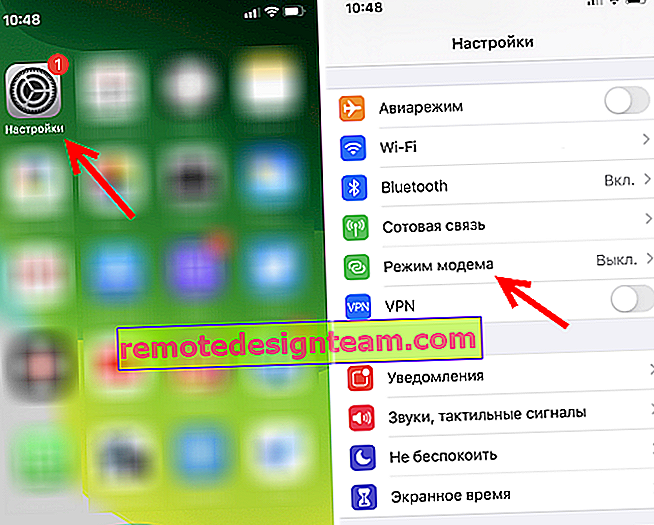
- Non ci sono molte impostazioni del punto di accesso sull'iPhone. Cliccando su "Password Wi-Fi" è possibile modificare la password. Tutti.
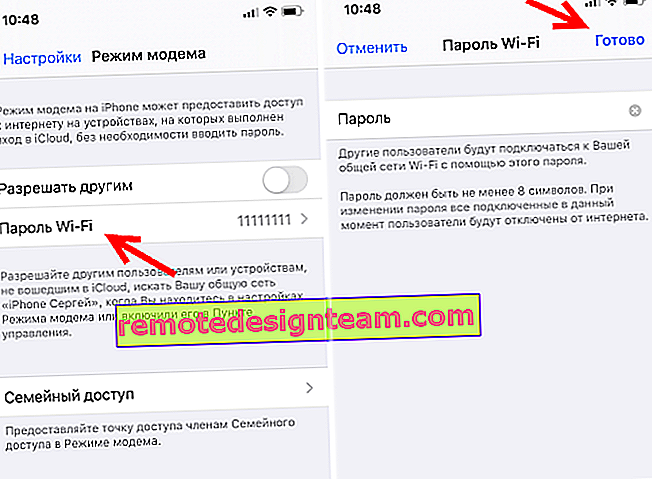
- Per avviare il punto di accesso Wi-Fi, è sufficiente spostare il dispositivo di scorrimento accanto a "Consenti ad altri" su On.
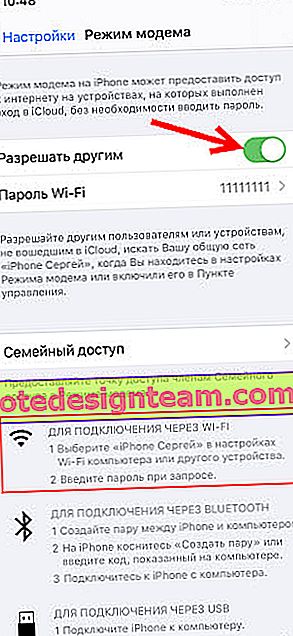 Prestare attenzione alle istruzioni per il collegamento di altri dispositivi tramite Wi-Fi. La rete si chiamerà "iPhone ...".
Prestare attenzione alle istruzioni per il collegamento di altri dispositivi tramite Wi-Fi. La rete si chiamerà "iPhone ...". - È inoltre possibile utilizzare la modalità modem di avvio rapido.
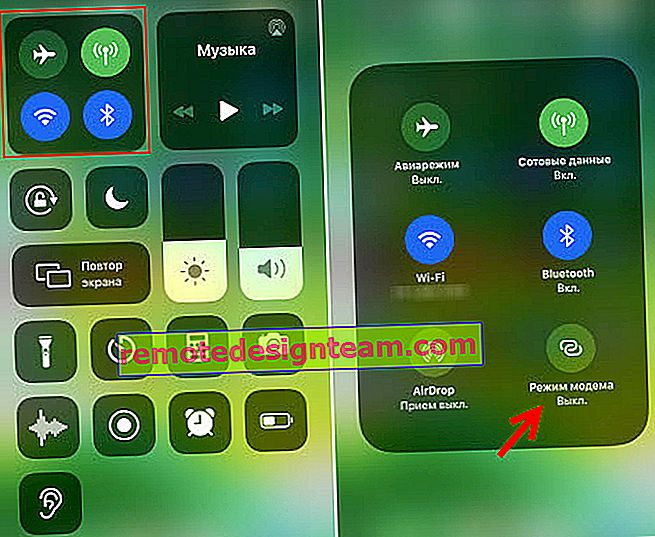
- Ricorda di disattivare questa modalità quando non la usi. Si consiglia inoltre di mettere in carica il telefono. Quando l'iPhone è in modalità modem, la batteria si scarica abbastanza rapidamente.
Condivisione di Internet dal telefono tramite USB
Molto spesso, questo metodo viene utilizzato per condividere Internet da un PC. Poiché i computer fissi di solito non dispongono di un ricevitore Wi-Fi e non possono essere collegati al punto di accesso del telefono.

Da un telefono Android tramite USB, è possibile distribuire Internet solo a computer con Windows 10, Windows 8, Windows 7, XP. Su un Mac, non sarai in grado di distribuire da Android tramite cavo. Ma con l'iPhone, puoi condividere Internet tramite USB con computer Windows e Mac OS.
Un telefono Android può essere connesso a una rete Wi-Fi e ricevere Internet attraverso di essa, e non da un operatore cellulare. Funziona come un ricevitore Wi-Fi. Se il tuo telefono ha una connessione Wi-Fi attiva, prova a disattivare Internet mobile.Android come modem USB
- Collega il telefono al computer utilizzando un cavo USB.
- Entriamo nelle impostazioni, nella sezione "Modem e punto di accesso" o "Altro" - "Modalità modem". Attiviamo la voce "USB-modem".
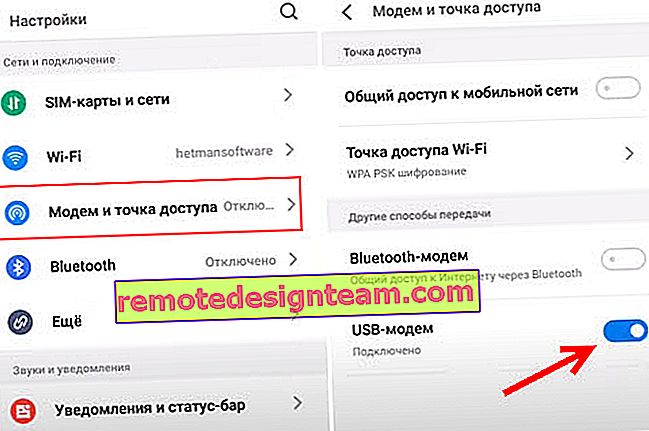
- Il computer dovrebbe avere accesso a Internet. Nella finestra Connessioni di rete verrà visualizzato un adattatore separato (Condivisione Internet basata su NDIS remoto).
Istruzioni più dettagliate:
- Telefono Android come modem per computer tramite cavo USB
- Telefono Android come adattatore Wi-Fi per un computer
iPhone come tethering USB
- Colleghiamo l'iPhone con un cavo USB al computer.
- Nelle impostazioni, nella sezione "Modem mode", attiva la voce "Consenti altri".
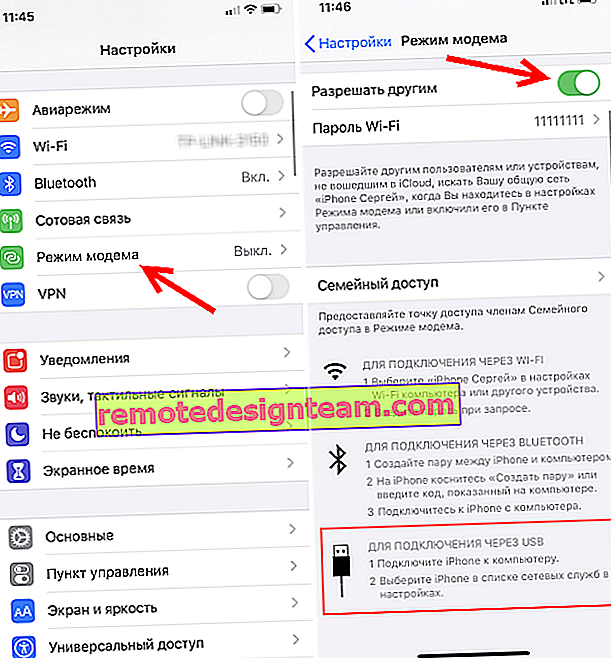
- Dopo l'installazione, sul computer viene visualizzata una connessione Internet attiva.
- Se non funziona, installa iTunes sul tuo computer, riavvialo e prova a riconnetterti.
Per ulteriori informazioni sulla configurazione di questa funzione su un iPhone, consulta questo articolo.
Bluetooth
Non so nemmeno se ha senso impostare una connessione Bluetooth tra i dispositivi, se puoi usare il Wi-Fi o un cavo. Questo è probabilmente il modo più difficile e problematico.
- Devi accoppiare il telefono e il computer. Collega il telefono al computer tramite Bluetooth.
- Abilitare la modalità modem (modem Bluetooth) nelle impostazioni del telefono.
Attiva il Bluetooth sul telefono (potrebbe essere necessario attivare la modalità di rilevamento nelle impostazioni). Avvia una ricerca di dispositivi Bluetooth sul tuo computer e seleziona il tuo telefono. Molto probabilmente, per creare una coppia, dovrai confermare o inserire un codice su uno dei dispositivi.
Quando i dispositivi sono collegati, è necessario attivare la modalità "Modem Bluetooth" nelle impostazioni. È su Android.

Su iPhone, è sufficiente attivare la modalità modem con l'interruttore accanto a "Consenti ad altri".

Ne ho parlato in modo più dettagliato nell'articolo Modalità modem su iPhone e iPad. Come distribuire Internet da iPhone tramite Wi-Fi, USB e Bluetooth.
Informazioni aggiuntive
Penso che non sarà superfluo avere informazioni su dispositivi specifici per i quali è configurata la distribuzione Internet da smartphone. Lì, per ogni dispositivo, ci sono alcuni punti che devi sapere.
Inoltre, non dimenticare che un telefono non è un router. E non può fornire la stessa velocità, stabilità di connessione e funzionalità. Non consiglio di usare sempre il telefono come modem. Meglio installare un normale router fisso. Se non è possibile condurre Internet via cavo, è possibile acquistare un modem USB e un router e connettersi allo stesso YOTA, MTS, Beeline, ecc.
Da telefono a telefono o tablet
Ci sono spesso situazioni in cui è necessario distribuire Internet da telefono a telefono. Ad esempio, quando non c'è rete su un altro telefono, non viene pagato, il traffico tariffario si esaurisce, ecc. O su un tablet, che di solito può connettersi a Internet solo tramite Wi-Fi.

Devi solo avviare l'hotspot Wi-Fi sul tuo telefono (secondo le istruzioni sopra) e connettere un altro telefono o tablet a questa rete Wi-Fi. È possibile collegare più dispositivi. Un telefono distribuisce, l'altro accetta. È semplice.
Dal telefono al computer o laptop
Se prevedi di distribuire Internet dal tuo telefono a un PC o laptop, puoi farlo in tre modi: tramite Wi-Fi, USB e Bluetooth. Ci sono istruzioni dettagliate sopra nell'articolo. Se hai un laptop o un computer desktop con Wi-Fi, ti consiglio di utilizzare il Wi-Fi. Questa è l'opzione più semplice e conveniente. Se il Wi-Fi sul computer non funziona o non funziona, connettiti tramite USB. Bene, come ultima risorsa, puoi provare a condividere Internet tramite Bluetooth.

Per quanto riguarda il PC, il ricevitore Wi-Fi può essere integrato nella scheda madre. Consiglio di guardare le sue caratteristiche tecniche. Se non è presente il Wi-Fi integrato, puoi utilizzare un adattatore Wi-Fi USB.
Dal telefono alla TV
I proprietari di Smart TV TV con Wi-Fi possono configurare facilmente la distribuzione di Internet dal telefono alla TV. Tutto è il più semplice possibile: su uno smartphone, lanciamo un punto di accesso Wi-Fi e gli colleghiamo una TV. Se non sai come collegare la tua TV a una rete wireless, puoi vedere le istruzioni sul nostro sito web. Usa la ricerca sul sito, oppure guarda nella sezione "Smart TV".

Non è possibile collegare un televisore tramite cavo USB o Bluetooth.
Dal telefono al router
E anche così puoi! Ad esempio, in qualche modo ho distribuito Internet dal mio telefono a un router TP-Link. Sul mio telefono (l'avevo su Android), ho iniziato a distribuire il Wi-Fi e ho collegato il router a questa rete in modalità WDS (bridge wireless). Quasi tutti i router hanno una modalità WDS, un amplificatore di segnale Wi-Fi, un ricevitore, ecc., Che consente di connettere il router alla rete Wi-Fi del telefono. Un router convenzionale ha una portata Wi-Fi molto più lunga di un telefono.
Il router riceve Internet dal telefono e lo distribuisce ad altri dispositivi tramite Wi-Fi e un cavo di rete (è possibile collegare lo stesso PC, TV, set-top box).
Il nostro sito contiene istruzioni per configurare molti router in questa modalità operativa. Per TP-Link, D-Link, ASUS, Zyxel Keenetic, ecc. Cerca attraverso la ricerca nel sito, o chiedi nei commenti, ti darò un link.
Ci sono restrizioni durante la distribuzione, bassa velocità, nessun accesso a Internet
Succede che abbiamo impostato la distribuzione di Internet, tutto funziona sul telefono, collegato altri dispositivi, ma Internet non funziona su di essi. Oppure funziona, ma molto lentamente, a bassa velocità. O forse funziona solo per un po ', dopodiché appare il messaggio "senza accesso a Internet". Succede che un SMS provenga dall'operatore, con informazioni sull'annullamento di un certo importo, o che il limite di traffico stia per scadere.
Tutto ciò può essere dovuto a vari motivi. Ad esempio, bassa velocità dovuta al fatto che il telefono non rileva nemmeno il 3G, ma utilizza la rete 2G. Oppure "senza accesso a Internet" sullo stesso computer a causa di qualche problema in Windows (in questo caso, prova a distribuire su un altro computer). Ma il più delle volte il motivo sono le restrizioni da parte dell'operatore di telefonia mobile.
Ne ho parlato all'inizio dell'articolo. Infatti, ora quasi tutti gli operatori, su quasi tutti i piani tariffari, vietano completamente ai propri abbonati di distribuire Internet ad altri dispositivi, oppure limitano questa possibilità o addebitano un costo aggiuntivo. Anche a tariffe illimitate. Ne ho già parlato in un articolo a parte: Internet non funziona durante la distribuzione dal telefono.
Se questo è il tuo caso, non ci sono molte opzioni:
- Accetta i termini dell'operatore (di solito un costo aggiuntivo).
- Non distribuire Internet dal tuo smartphone. Oppure cambia la tariffa con un'altra, dove è consentito farlo.
- Utilizza diversi modi per aggirare il blocco. Puoi trovare le soluzioni attuali nei commenti all'articolo al link sopra. Solo se prima non era difficile aggirare queste restrizioni, nel 2020 lo stesso MTS ha iniziato a utilizzare tecnologie più serie per identificare i "trasgressori". Oltre al TTL, tengono traccia delle richieste che provengono dai dispositivi collegati. Ad esempio, quando vengono aggiornati Windows, antivirus o altri programmi. Ci sono richieste che non dovrebbero essere quando si utilizza una connessione Internet solo sul telefono.
Attendo con ansia i vostri messaggi nei commenti! Fai domande e ovviamente condividi la tua esperienza!
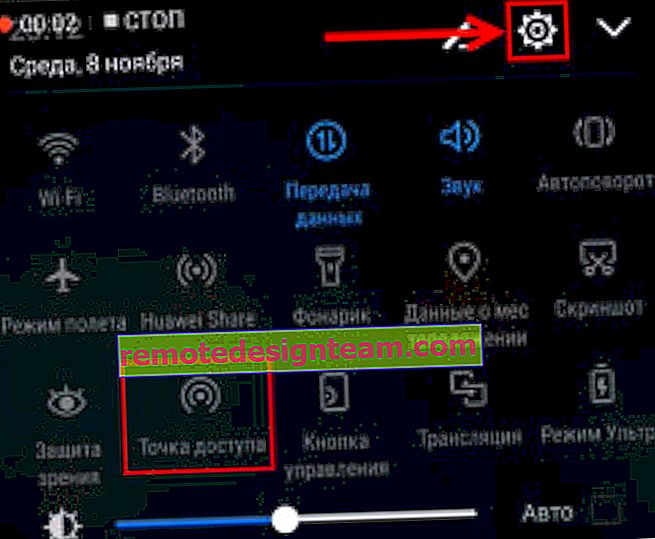
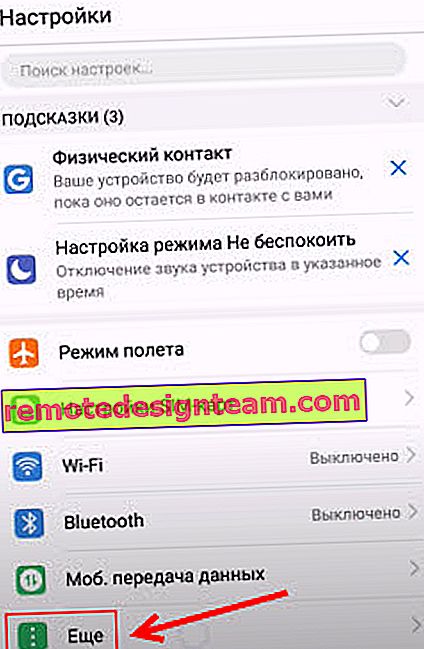

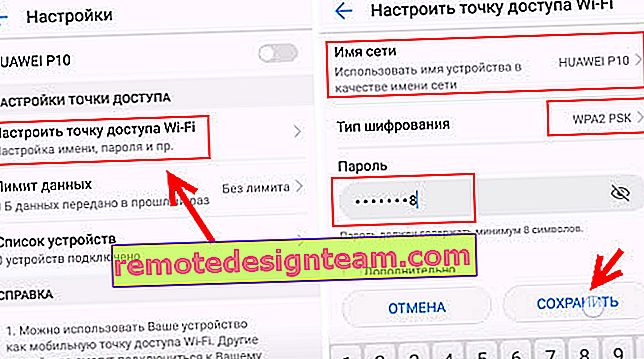

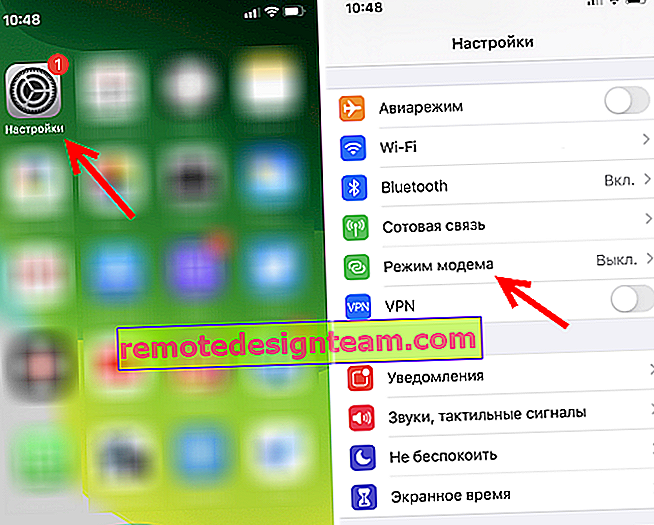
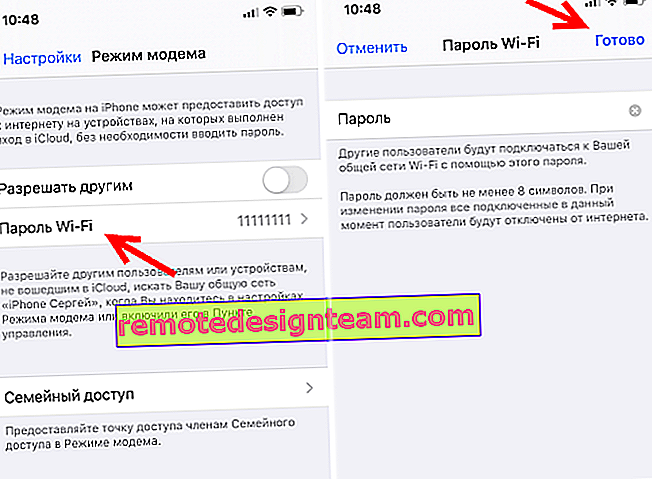
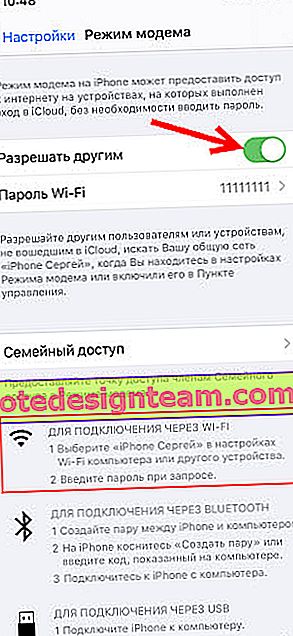 Prestare attenzione alle istruzioni per il collegamento di altri dispositivi tramite Wi-Fi. La rete si chiamerà "iPhone ...".
Prestare attenzione alle istruzioni per il collegamento di altri dispositivi tramite Wi-Fi. La rete si chiamerà "iPhone ...".